Cara menggunakan pengelola unduhan Safari di iPhone
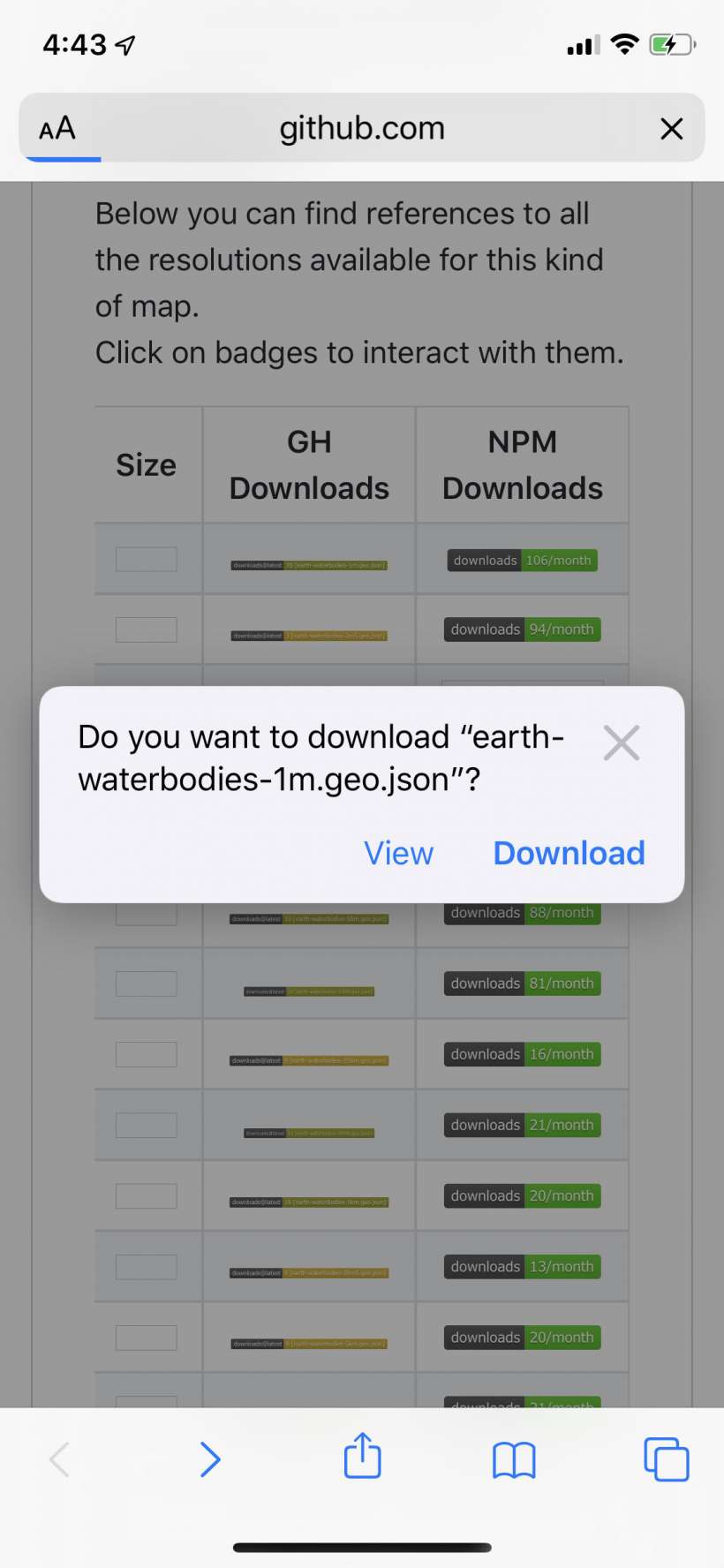
iOS 13 akhirnya menambahkan pengelola unduhan ke Safari di iPhone dan iPad, yang membuatnya lebih seperti desktop tempat Anda dapat melihat (dan memilih) tempat file yang diunduh disimpan. Sekarang setiap kali Anda mengetuk tautan langsung ke file yang dapat diunduh seperti PDF, MP3, CSV, dll., Sebuah jendela akan muncul menanyakan apakah Anda ingin mengunduhnya atau, dalam beberapa kasus, melihat / mendengarkannya.
Setelah Anda memulai unduhan, Anda dapat melihat bilah progres di bawah ikon unduhan di kanan atas.
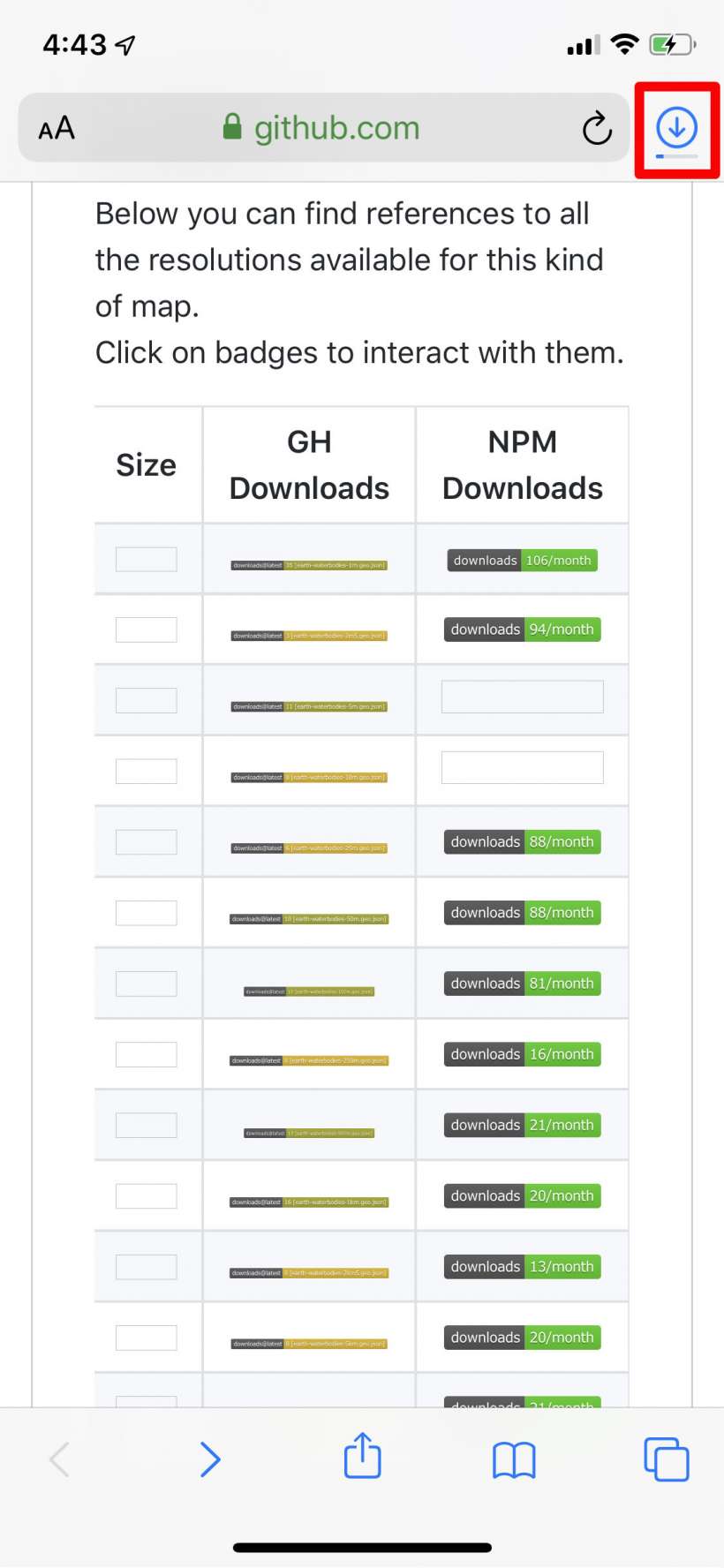
Mengetuk ikon panah unduh akan menampilkan daftar file yang diunduh.
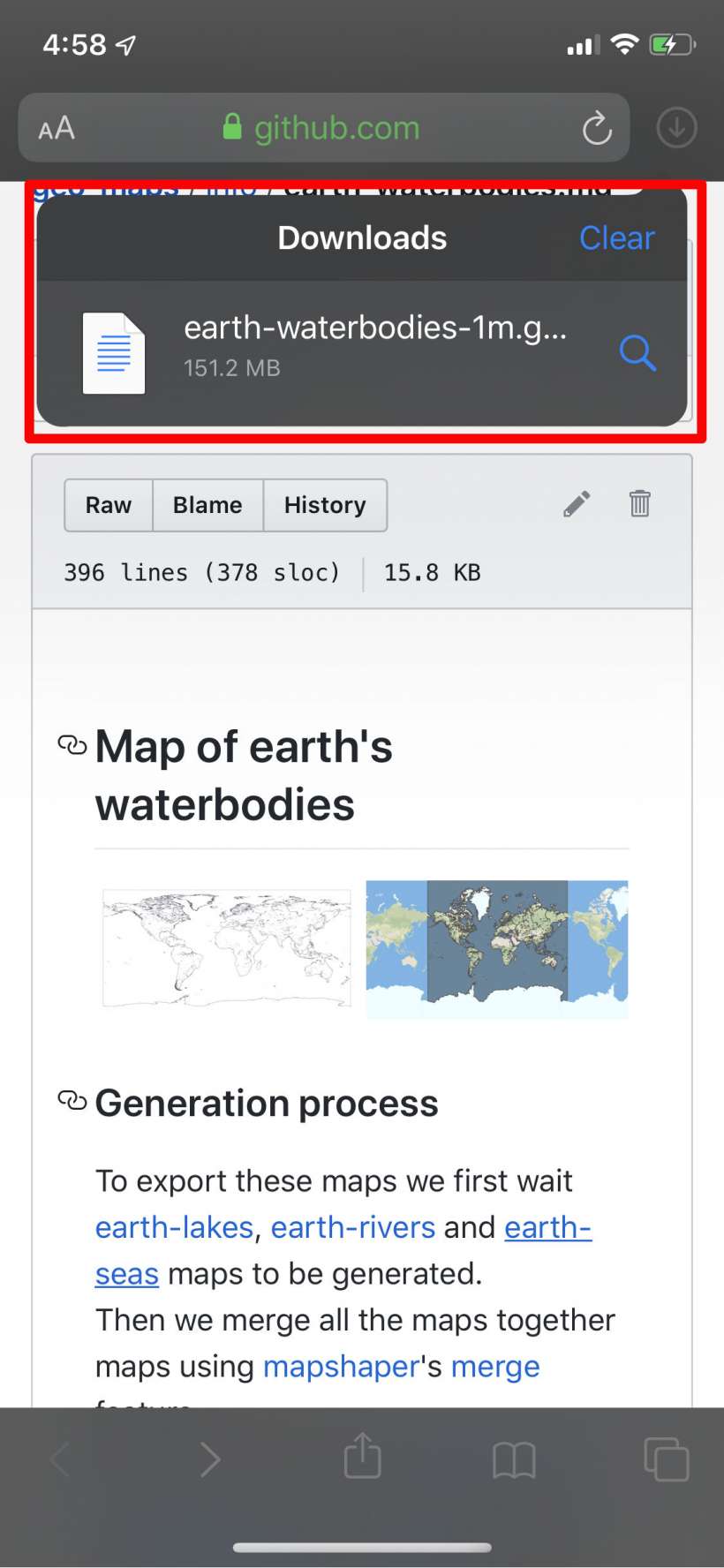
Secara default, file yang diunduh akan disimpan ke File -> iCloud -> Unduhan, tetapi pengelola unduhan memungkinkan Anda mengubah tujuan, meskipun Anda tidak dapat mengubahnya dengan cepat – Anda harus mengatur folder tujuan di Pengaturan. Berikut cara melakukannya di iPhone:
- Buka Pengaturan -> Safari -> Unduhan.
- Untuk mengubah folder tujuan, ketuk pada "Lainnya …"
- Sekarang Anda dapat menelusuri dan memilih folder lain. Cukup ketuk folder yang Anda inginkan, lalu ketuk "Selesai" di kanan atas. Anda dapat membuat folder baru dengan ikon folder di bagian atas.
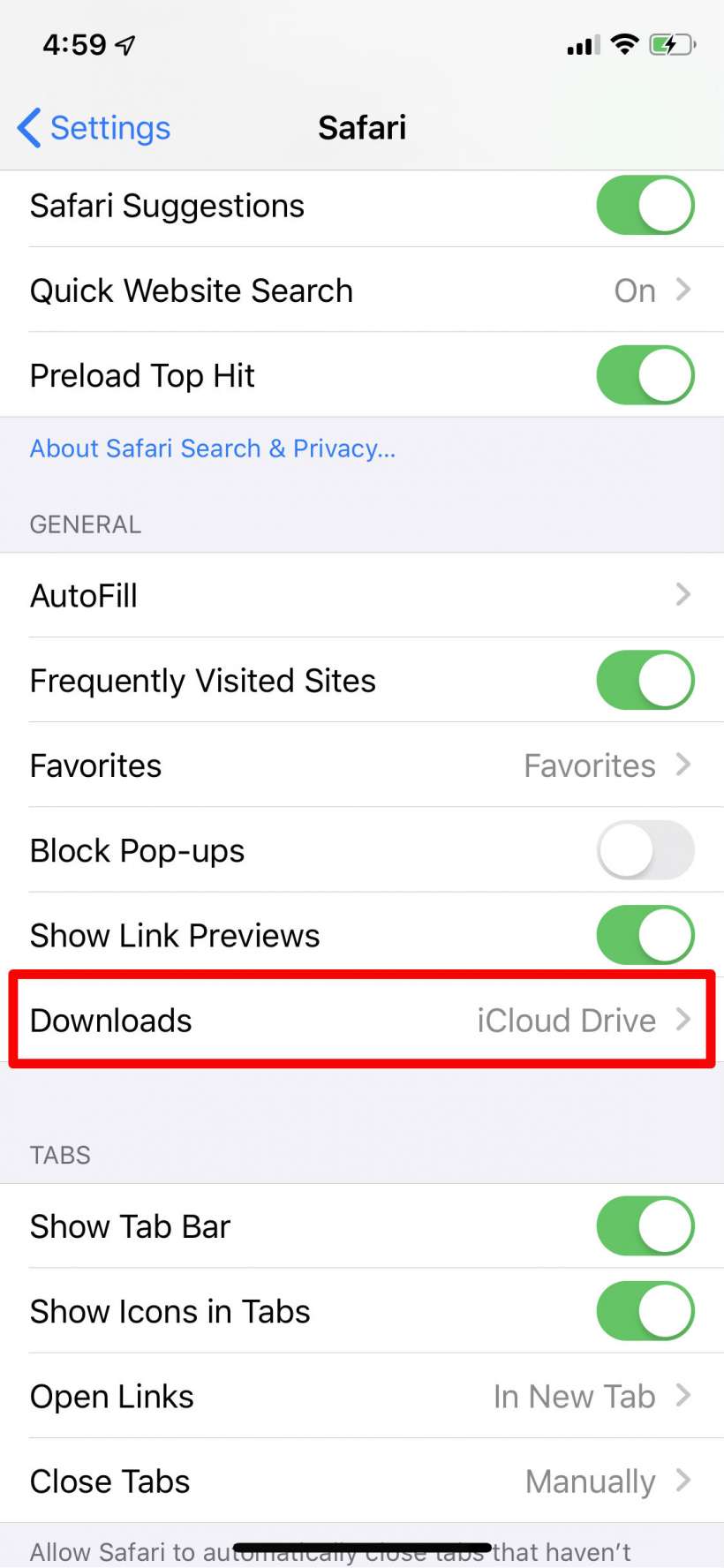
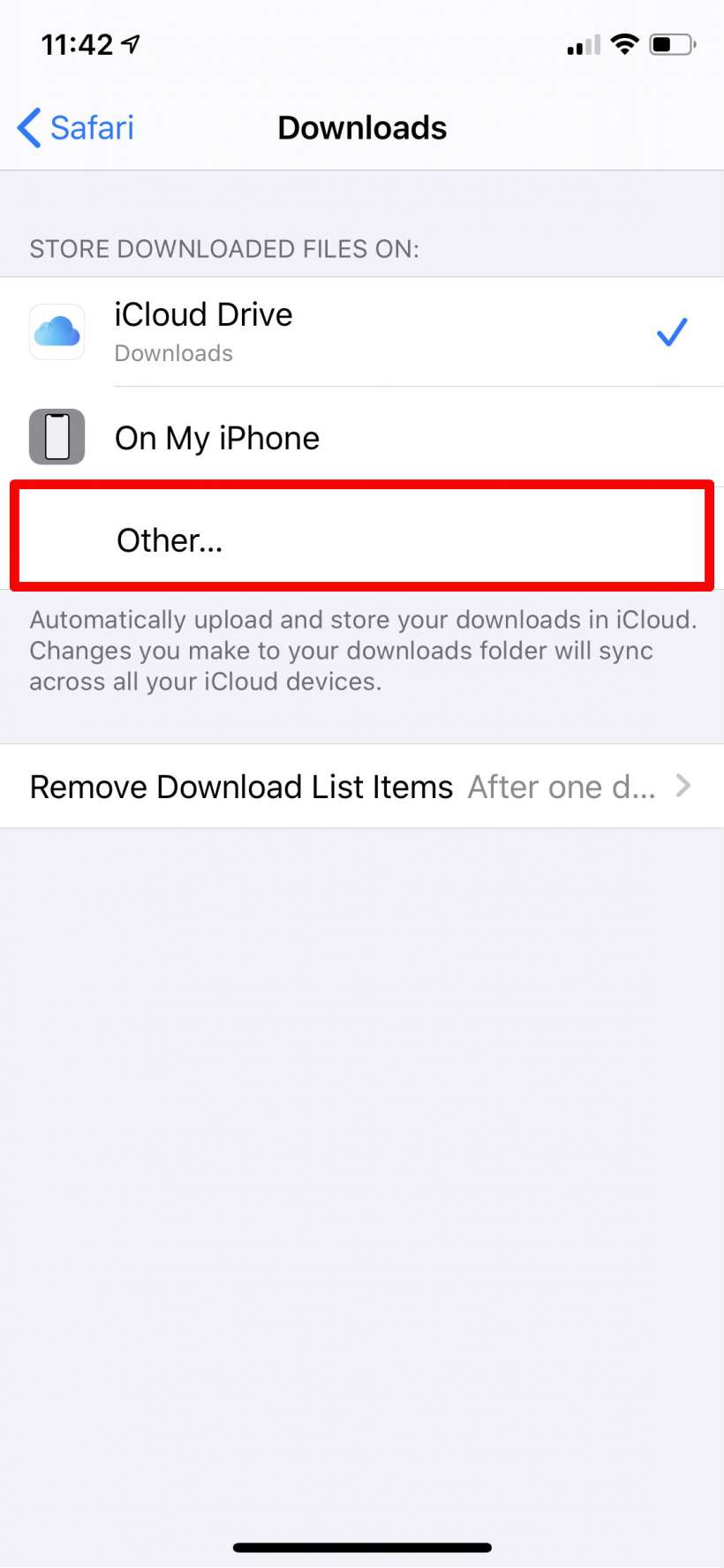
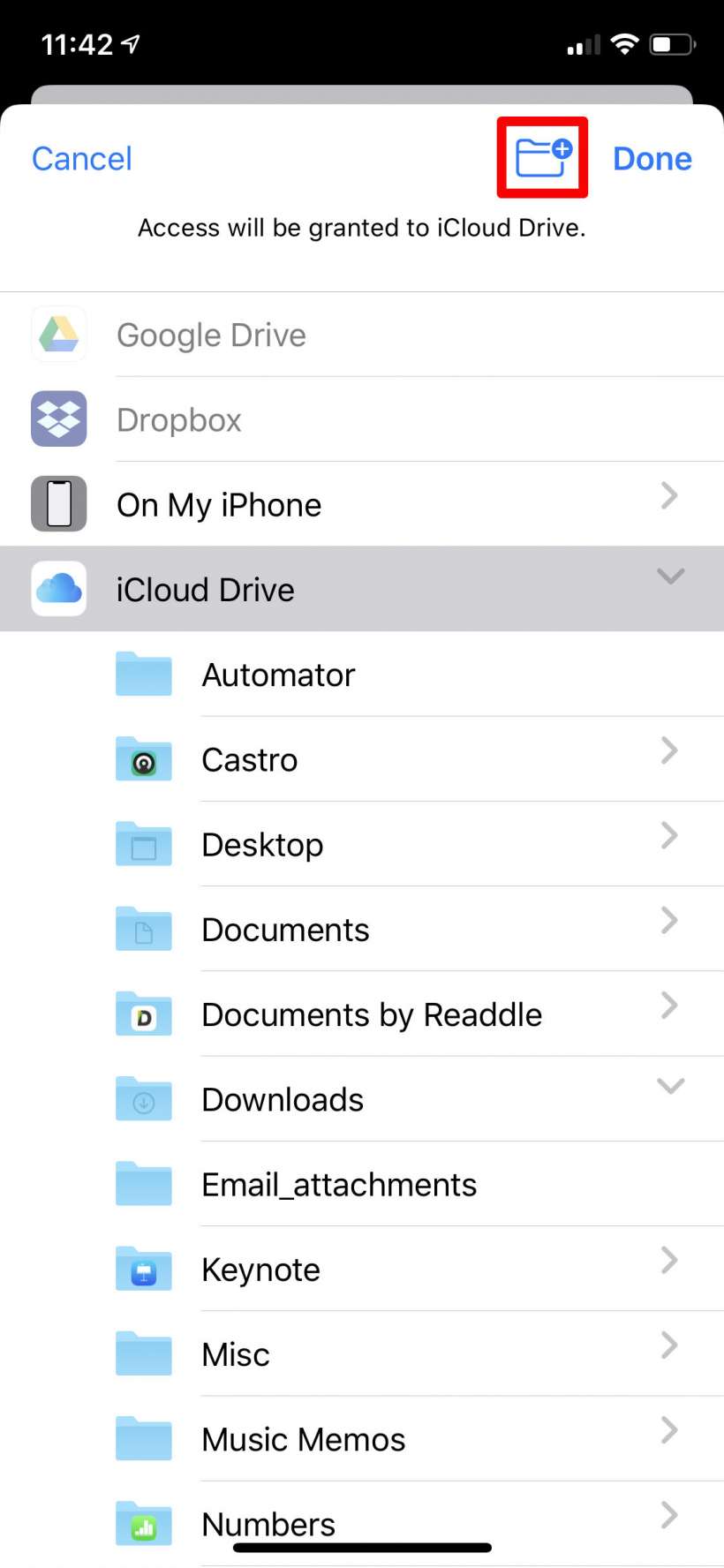
Hanya itu yang ada, sekarang semua unduhan Anda akan menuju ke tujuan baru.




